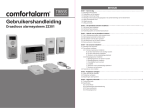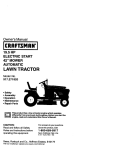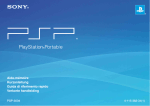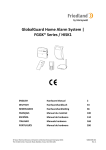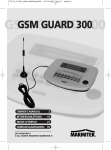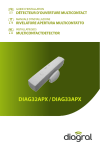Transcript
INHOUD Deel 1 – Aan de slag 1.1 Inleiding tot het systeem 1.2 Onderdelen van het systeem 1.3 Inleiding tot het Smart Panel 1.4 Inleiding tot het waarschuwingssignaal en de achterverlichting van het Smart Panel Deel 2 – Het draadloze huisalarm installeren 2.1 Het Smart Panel installeren 2.2 Het Smart Panel activeren 2.3 Toelichting batterij- en transformatorsymbool Deel 3 – Gebruik van het draadloze huisalarm 3.1 Uw 4-cijferige persoonlijke code programmeren 3.2 Alarmsignaal verzenden zonder sirene 3.3 Verschillende modi gebruiken 3.3.1 STANDBY-modus 3.3.2 ARM Mode 3.3.3 ALERT-modu 3.3.4 HOME-modus A. Het systeem op scherp stellen A. De modus ALERT openen A. HOME-modus openen B. Disarming the System B. De modus ALERT verlaten B. HOME-modus verlaten C. Zone-instellingen C. Zone-instellingen C. Zone-instellingen D. Activering in de modus ARM Deel 4 – De sensoren installeren 4.1 Inleiding tot de sensoren 4.2 De sensoren installeren 4.2.1 De deur-/raamsensor installeren A. De deur-/raamsensor van voeding voorzien B. De deur-/raamsensor installeren C. Monteren met de dubbelzijdige plakband 4.2.2 Bewegingssensor installeren A. Bewegingssensor van stroom voorzien B. Bewegingssensor installeren C. Gevoeligheid van de sensor D. Looptest E. Monteren met de dubbelzijdige plakband F. Monteren met schroeven Gebruikershandleiding Draadloos alarmsysteem 22301 1.4 Inleiding tot het waarschuwingssignaal en de achterverlichting van het Smart Panel Deel 1 – Aan de slag 1 2 3 LET OP! De batterij van 9V in het Smart Panel dient uitsluitend als reserve. U moet er dus voor zorgen dat het Smart Panel altijd via de adapter van stroom wordt voorzien. Als het Smart Panel in alarmmodus is kan het moeilijk zijn om hem te deactiveren als hij alleen door de batterij van stroom wordt voorzien. Dit is geen storing, en kan worden verholpen door gebruik te maken van een volle 9V batterij en ervoor te zorgen dat de adapter goed is aangesloten op het stopcontact. Modus Geluidsuitvoer (zone-activering) Siren - 60secs. BELANGRIJK! In verband met het sterke signaal van het alarm, adviseren wij u uw code-instellingen te wijzigen aan de hand van paragraaf 4.3 van deze handleiding, als u vermoedt dat een van uw nabije buren hetzelfde systeem gebruikt. Geklingel - Ding-Dong x 1 1.1 Inleiding tot het systeem Het draadloze alarmsysteem 22301 is een hoogwaardig veiligheidssysteem gecombineerd met gebruikersvriendelijke eigenschappen waarmee u op ieder moment kunt weten wat de veiligheidstoestand van uw huis is. Het systeem wordt aangestuurd door een Smart Panel. Dit apparaat verzamelt informatie van draadloze sensoren die bij de toegangspunten van uw woning zijn geplaatst. Als het Smart Panel ontdekt dat er een beveiliging wordt geschonden, wordt u gewaarschuwd aan de hand van indicatielampjes en geluid. Om het Smart Panel te kunnen installeren en goed te gebruiken, verzoeken wij u deze handleiding goed te lezen. 1.2 Onderdelen van het systeem Controleer, voordat u het systeem gaat installeren, of alle volgende onderdelen in de verpakking zitten: A. Smart Panel G. Schroeven & schroefhulzen (3 sets) B. Sleutelhanger-afstandsbediening H. Montagebeugel voor bewegingssensor C. Deur-/raamsensor (2 stuks) I. Telefoon kiezer D. Bewegingssensor (2 stuks) Montagesjabloon E. adapter voor Smart Panel Beknopte gebruikshandleiding F. Velcro sticker voor deur-/raamsensor Gebruikershandleiding Geklingel - Ding-Dong x 1 Rode achterverlichting knippert en geeft geactiveerde zone aan (Stop hem door de 4-cijferige persoonlijke code in te voeren en op Groene achterverlichting knippert en geeft geactiveerde zone aan (Druk om te stoppen op ) Groene achterverlichting knippert en geeft geactiveerde zone aan (Druk om te stoppen op ) + 4-cijferige code + Opmerking: - U hoort één pieptoon en de achterverlichting knippert binnen 1 seconde (Geel met onderstaande afbeelding: 1.3 Inleiding tot het Smart Panel LCD-scherm: Sluit de transformator aan op het stopcontact. Programmeertoetsen: Toetsenpaneel: 10 ARM HOME Voor adapter 120dB Voor 9V alkaline reservebatterij Voor instellen huiscode Voor instellen zonecode Druk, als u de 4-cijferige code bent vergeten, op “Reset” en voer de fabriekscode “1 2 3 4” in, gevolgd door fabrieksinstelling te herstellen HUISCODE 4321 DIP-schakelaars voor huisbeveiligingscode A 9: Als u een huisdier heeft, moet u controleren of hij het systeem niet heeft geactiveerd. Denk erom dat de gevoeligheid ten aanzien van huisdieren toeneemt hoe dichter het huisdier bij de sensor komt. 5.2 Problemen verhelpen Stroomstoring: Dit kan gebeuren als uw beveiligingssysteem per ongeluk wordt losgekoppeld van het stopcontact of als de stroom uitvalt. Als er een stroomstoring plaatsvindt, moet u contact opnemen met uw energiebedrijf om de oorzaak van het probleem te achterhalen. Met de backup-batterij zal het systeem nog ongeveer 6 uur blijven werken. - Sleutelhanger-afstandsbediening Standaard huiscode: 1: AAN, 2: AAN, 3: AAN, 4: AAN Storing systeembatterij: Dit kan gebeuren als de nood-backupbatterij leeg is en moet worden vervangen. Als de voeding niet wordt hersteld, zal het symbool voor bijna lege batterij knipperen om aan te geven dat de backup-batterij van het Smart Panel bijna leeg is. Als het symbool voor batterij bijna leeg verschijnt, moet de backup-batterij worden vervangen. Stap 2: Zone-instellingen van de sensoren Jumper voor zonecode Storing sensor: Dit kan plaatsvinden als een sensor niet communiceert met het Smart Panel. U moet er absoluut voor zorgen dat de huisbeveiligingscode met de DIP-schakelaar en jumpers van de sensoren precies zo is ingesteld als bij het Smart Panel. - Kijk waar u de sensor in uw huis wilt plaatsen - Trek de jumper eruit en wijs hem weer toe aan de doelzone (zones 1 tot en met 8) - Breng de afdekking terug en schroef hem vast als u klaar bent met de instellingen. ZONECODE 87654321 Deel 5 - Problemen verhelpen 5.1 VEEL GESTELDE VRAGEN V.1: Wat is de beste manier om mijn systeem op te zetten? Waar moet ik mijn Smart Panel en de sensoren plaatsen? A.1: Wij adviseren u van tevoren na te denken over de plaatsing van het Smart Panel en de sensoren. De beste locatie voor het Smart Panel is normaal gesproken bij de hoofdingang/-uitgang, in een gang of een andere centrale locatie in uw huis. Het Smart Panel moet aangesloten zijn op een stopcontact, wat ook invloed kan hebben op de locatie. *Denk erom dat het alarm is voorgeprogrammeerd met standaard instellingen, zodat u een vooraf ingestelde tijd heeft om binnen te komen (30 seconden) en te vertrekken (15 seconden) voordat het alarm klinkt. Als het Smart Panel zich niet vlakbij de voordeur bevindt, kunt u de standaardinstellingen zo instellen dat u meer tijd hebt om uw huis te verlaten/betreden, of u kunt de sleutelhanger gebruiken om het systeem in en uit te schakelen. 5.3 Beperkingen alarmsysteem Zelfs de meest geavanceerde systemen kunnen geen 100% bescherming bieden tegen inbraak of problemen in de omgeving. Alle systemen zijn onderhevig aan mogelijke gebreken en door diverse oorzaken kan het zijn dat er geen waarschuwing wordt gegeven. *Denk erom dat u problemen met uw systeem kunt ervaren als: -De sensoren niet binnen het gehoorbereik van slapende personen staan of op afgelegen plaatsen van het gebouw. -De sensoren achter deuren of andere obstakels zijn geplaatst. -Indringers toegang krijgen via onbeschermde toegangspunten (waar zich geen sensoren bevinden). -Indringers de technische middelen hebben om het hele systeem of delen van het systeem te omzeilen, te storen of los te koppelen. -De voeding naar de sensoren onvoldoende is of is losgekoppeld. -De sensoren zich niet in de juiste omgevings-/temperatuuromstandigheden bevinden, b.v. te dicht bij een warmtebron. * Onvoldoende onderhoud is de meest voorkomende oorzaak van alarmstoringen; test uw systeem zodoende ten minste een keer per week om er zeker van te zijn dat de sensoren en sirenes correct werken. *Hoewel u met een alarmsysteem recht kunt hebben op kortingen op uw verzekeringspremies, is het hebben van dit systeem geen vervanging voor een verzekering. WAARSCHUWING: Beveiligingsapparaten kunnen verlies van leven of eigendom niet compenseren. V.2: Hoeveel sensoren kunnen er door het Smart Panel worden ondersteund? A.2: Uw systeem kan een onbeperkt aantal sensoren ondersteunen; u kunt naar wens ‘Optionele sensors’ toewijzen aan verschillende zones in huis. V.3: Wat voor een draadloos bereik mag ik van de sensoren verwachten? Deel 6 – Algemene informatie A.3: Het bereik verschilt naargelang het type gebouw; in een open ruimte moten de sensoren echter in staat zijn om een signaal tot wel 150 meter van het Smart Panel te verzenden. V.4: Hoe bevestig ik de sensoren? A.4: Plakband en schroeven zijn voorzien om deze onderdelen stevig te monteren. Zie onze gebruikershandleiding voor meer informatie over het monteren van het Smart Panel en de draadloze sensoren. V.5: Moet ik het Smart Panel programmeren? A.5: Het draadloze huisalarm 22301 is zodanig ontworpen dat u hem eenvoudig zelf kunt installeren. Dit betekent dat de draadloze sensoren al met een standaard instelling bij het Smart Panel zijn geregistreerd, zodat zij direct zullen werken nadat de sensoren van stroom zijn voorzien. Als u aanvullende accessoires wilt kopen, moeten deze aan uw systeem worden toegevoegd met behulp van de eenvoudig te volgen instructies. *N.B.: Wij raden u aan het systeem te installeren met de standaard instellingen om er zeker van te zijn dat uw product correct werkt. Als u eenmaal bekend bent met het systeem kunt u instellingen naar uw eigen wensen aanpassen. 6.1 Productinformatie Draadloze systemen zijn betrouwbaar en zijn op hoge niveaus getest; het is echter belangrijk eraan te denken dat er bepaalde beperkingen zijn door hun zendvermogen en bereik: -Receivers kunnen worden geblokkeerd door radiosignalen die plaatsvinden op of nabij de bedrijfsfrequentie, ongeacht de geselecteerde code. -Een receiver kan maar op één verzonden signaal tegelijkertijd reageren. -Draadloze apparatuur moet regelmatig worden getest om vast te stellen of er storingsbronnen zijn en om bescherming te bieden tegen storingen. 6.2 Specificaties 6.2.1 Smart Panel Stroombron: Backup-stroom: Aantal sensoren: Huiscode: Bedrijfsfrequenties: Transformator 9V alkaline batterij x1stuk Onbeperkt 4 Jumpers 868.35MHz +/-0.5MHz “AAA” Alkalinebatterij 1.5V x 2stuks 868.35MHz +/-0.5MHz 2,3V +/-0,15V Hz+/-0.2Hz 4 Jumpers Pin header: 8 pinnen >250M (open ruimte) 6.2.4 Bewegingssensor Stroombron: Actieve RF zendfrequentie: PIR Detectiehoek: PIR Detectiebereik: PIR vertraging opnieuw activeren: Huiscode: Zonecode: Draadloos bereik naar Smart Panel: 9V alkaline batterij x1stuk 868.35MHz +/-0.5MHz >110 graden (@9VDC) “H”: > 15M “M”: >6M “L”: > 4M 180s+/-30s (@9VDC) 4 Jumpers Pin header: 8 pinnen >250M (open ruimte) opnieuw installeren in uw nieuwe huis. V.7: Wat moet ik doen als ik mijn persoonlijke code ben vergeten? 6.2.2 Sleutelhanger-afstandsbediening Stroombron: Actieve RF zendfrequentie: Huiscode: Draadloos bereik naar Smart Panel: Trebs BV Euregiopark 18 6467 JE Kerkrade The Netherlands Declares that the following products of the Trebs Comfortalarm model 22301: description: Auto Dialer Smart Panel Key Fob Remote Wireless door sensor Wireless motion sensor Is herewith confirmed to comply with the requirements set in the Council Directive on the Approximation of the Member States relating to: Auto dialer: LVD Directive 2006/95/EC Electro Magnetic Compatibility Directive 2004/108/EC Smart Panel: 1995 / 5/ EC R&TTE Directive 89/336/ECC & 2006/95/EC Remote Control: 1995 / 5/ EC R&TTE Directive 89/336/ECC & 2006/95/EC Wireless sensors (door and motion sensor): 1995 / 5/ EC R&TTE Directive 89/336/ECC & 2006/95/EC Assessment of compliance of the product with the requirements relating to EMC was based on the following standards: EN 55022: 206 + A1: 2007 EN55024: 1998 + A1: 2001 + A2: 2003 EN61000-3-2: 2006 EN61000-3-3: 1995 + A1 : 2001 +A2 : 2005 The requirements relating to LVD directive was based on the following standards : EN 60950-1: 2006 The requirements relating to R &TTE directive was based on the following standards: ETSI EN 300 220-1 V2.1.1 (2006-04) ETSI EN 300 220-2 V2.1.2 (2007-06) ETSI EN 301 489-1 V1.8.1 (2008-04) ETSI EN 301 489-3 V1.4.1 (2002-08) EN 60950-1 : 2006 1.4 Introduction to the Smart Panel Sound Alert and Backlight 9V-batterij werkt als BACKUP en het symbool betekent LAGE BATTERIJ, de LCD-achterverlichting knippert geel gedurende 30 sec. en knippert tot een nieuwe batterij is ingebracht of de voeding weer is aangesloten. Mode Sound Output (Zone triggering) 3.1 Programming your new 4-Digit PIN Step Keys Description Backlight Indication (Zone triggering) Siren - 60secs. Red backlight will flash and indicate triggered zone (To stop- enter your 4-Digit PIN and press ) Siren - 60secs. Red backlight will flash and indicate triggered zone (To stop- enter your 4-Digit PIN and press ) Chime - Ding-Dong x 1 Green backlight will flash and indicate triggered zone (To stop press ) Chime - Ding-Dong x 1 Green backlight will flash and indicate triggered zone (To stop press ) Silent Yellow backlight ON for 10secs. after enter into STANDBY mode + + 4-DIGIT PIN + 2.1 Installing the Smart Panel Determine the location of the Smart Panel: *Note: - The panel should be placed within a few feet of an electrical outlet. - The panel should be easily accessible. - The panel should not be placed near doors or windows that could be accessed by intruders. - The panel should not be placed near extreme temperature sources (ovens, stoves etc.) or near large metal objects that could interfere with the wireless performance. Once you have selected a location for the Smart Panel, you are ready to begin powering up the System. 2.2 Powering up the Control Panel Unscrew the battery compartment and remove the cover. Insert a new battery noting the polarity.Plug in the AC adaptor to the Smart Panel and connect it to a wall socket. Replace the cover and the screw. Note Insert 9V Alkaline backup battery - You will hear one beep and the backlight will blink within 1 second (Yellow The Smart Panel will display the below image: Red Green Yellow) - The Smart Panel will enter “STANDBY” mode after the automatic self-checking is complete. - Enter the default 4-Digit PIN “1, 2, 3, 4” Plug in AC adapter to the DC socket Setting the new PIN + Section 2 – Installing the Wireless Home Alarm 22301 Step Description You must be in STANDBY mode before programming your new PIN The AC power supply must be plugged in at all times; a 9V battery functions as BACK UP power supply only when the AC power supply is interrupted. Re-entering new PIN for confirmation + 4-Digit PIN AC Adaptor icon Press symbols Press confirm then to set the new PIN The screen will show will blink until the new battery is replaced or the AC power supply is plugged in. When the AC adaptor to the Smart Panel connected to a wall socket, the AC symbol will appear. The backlight will be ‘ON’ for 10secs while the AC adapter connects to the power supply. Note 1 (1234 / 4-DIGIT PIN) + You must be in STANDBY mode before turning to ARM mode *To make sure you are in STANDBY mode: - Enter the default PIN “1, 2, 3, 4” OR your new 4-Digit PIN - Press - The Smart Panel will display the below image while you were in STANDBY mode: & 2 then enter a 4-Digit PIN (Choose from digits 0 to 9) and press to Enter 4-DIGIT PIN, Exit delay: up to 15 seconds - There is a 15 seconds. exit delay time with a visual count down before the system is armed. press and - If the Zone is enabled, a number will appear as displayed in the image below: for ARM mode 4-DIGIT PIN + + Press then re-enter your 4-Digit PIN and press for final confirmation * One beep indicates that you entered a valid PIN; Three beeps indicate that an invalid operation was performed. B. Disarming the System - On the Smart Panel: Enter your 4-Digit PIN followed by - On the Key Fob Remote: Press to disarm the system 3.3.1 STANDBY If in Standby, the Smart Panel is prepared for mode selection. Keys 1 (1234 / 4-DIGIT PIN) + Description You must be in STANDBY mode before turning to ARM mode Step Keys 1 (1234 / 4-DIGIT PIN) + Description Note You must be in STANDBY mode before turningto ARM mode *To make sure you are in STANDBY mode: - Enter the default PIN “1, 2, 3, 4” OR your new 4-Digit PIN - Press - The Smart Panel will display the below image: Sensor Door/Window Sensor Door/Window Sensor Motion Sensor Motion Sensor Zone 1 2 8 8 Status (MODE) ARM ARM ARM ARM A. Arming the System On the Smart Panel: First make sure the Smart Panel is in STANDBY mode by following steps below for arming the system: On the Key Fob Remote: Press to activate. 4-DIGIT PIN) Enter 4-DIGIT PIN for setting followed by 3 4 Press then to set the ARM mode 4 5 There are 30secs. of entry delay time with visual count down for disarming Smart Panel’s alarm will sound and Red LED flashes when system triggered without disarming in 30secs. The System sounds for 1 minute Sound: Alarm Siren (1 minute) *To turn off the siren, enter the 4-Digit PIN or press Return to ARM Mode after the 1 minute siren The Smart Panel Red LED & Step Keys 1 Description (1234 / You must be in 4-DIGIT PIN) STANDBY + mode before turning to ALERT mode 2 4-DIGIT PIN + + “ARM” Mode will flash when the system is triggered. System trigger One beep indicates that the system is triggered. Enter 4-DIGIT PIN, press and for ALERT mode Description (1234 / You must be in 4-DIGIT PIN) STANDBY + mode before turning to ALERT mode on the remote control to exit the current mode. *To make sure you are in STANDBY mode: - Enter the default PIN “1, 2, 3, 4” OR your new 4-Digit PIN - Press - The LCD screen will display the below image when in STANDBY mode: to exit ALERT mode. Note You must be in STANDBY mode *To make sure you are in STANDBY mode: - Enter default PIN “1, 2, 3, 4” OR your new 4-Digit PIN - Press - The LCD screen will display the below image: 2.3. Connect the dialer 22301 to your home telephone: A phone line must be connected to the dialer in order for the dialer to work. a. Open the battery door at the back; there are 2 sockets for telephone cables. b. Connect the “Line” socket to your wall telephone jack. c. Connect the “Phone” socket to your telephone, which then will share the same phone line with the Dialer plus. Normal telephone functions are interrupted only during emergency, when Dialer plus took control of the phone line. Section 4 – Activating the Dialer Congratulations. Your Dialer plus is now ready to help in emergency situations. You can test how the Dialer works by pressing both # and * keys on the dialer’s keypad for the dialer to dial out to the phone numbers you have stored. Even the most advanced alarm systems cannot guarantee 100% protection against burglary or environmental problems. All alarm systems are subject to possible compromise or failure-to-warn for a variety of reasons. *Please note that you may encounter problems with your System if: ● The Sensors are not placed within hearing range of persons sleeping or remote parts of the premises. ● The Sensors are placed behind doors or other obstacles. ● Intruders gain access through unprotected points of entry (where sensors are not located). ● Intruders have the technical means of bypassing, jamming, or disconnecting all or part of the system. ● The power to the sensors is inadequate or disconnected. ● The Sensors are not located in proper environmental/temperature conditions i.e. too close to a heat source. * Inadequate maintenance is the most common cause of alarm failure; therefore, test your system at least once per week to be sure the Sensors and sirens are working properly. *Although having an alarm system may make you eligible for reduced insurance premiums, the system is no substitute for insurance. WARNING: Security system devices cannot compensate for loss of life or property. 1.2 Items included with the System Please check that all of following items were included in the package before installing the dialer: 1 x Dialer 1 x Telephone Line 1 x AC adaptor Manual Quick Start Guide Section 2 – Installing the Dialer Plus 2.1 Determine the location of the Dialer Plus - The dialer should be placed within a few feet of an electrical outlet, a telephone or near any telephone jack. It’s recommend that you hide the dialer from sight for security purposes. - The dialer should NOT be easily accessible. - The dialer should NOT be placed near doors or windows that could be accessed by intruders. - The dialer should NOT be placed near extreme temperature sources (oven, stoves etc.) or near large metal objects that could interfere with the wireless performance. Once you have selected a location for the Dialer Plus, you are ready to begin powering up the dialer. 2.2. Powering up the 22301 Dialer Plus a.) Back up power: Unscrew the battery compartment and remove the cover. Insert 4 “AA” Alkaline batteries noting the polarity as shown in the battery compartment. b.) AC Power Supply: Plug in the AC adaptor to the Dialer Plus and connect it to a wall socket -LCD will blink within 1 second once powered up -When the power supply switches from the battery to the AC Adaptor, the [AC symbol] will appear *Note: 4 “AA” Alkaline batteries serves as backup power when AC power failed, and you should not rely on battery power and make sure proper AC power is supplied to the dialer at all times. When batteries run low, the “BATT.” icon flashes until new batteries are replaced. . Eng-12 . . Eng-13 . Jumpers for house security code ON DIP 4321 Dip-Switches for house security code - Smart Panel -Each sensor Default house code: 1: ON, 2: ON, 3: ON, 4: ON *Jumper: ON = Plugged, OFF = Pull Out - Key Fob Remote Default house code: 1: ON, 2: ON, 3: ON, 4: ON Section 7. Maintenance The product may be cleaned with a soft damp cloth and then wiped dry. Do not use abrasive, solvent based or aerosol cleaners as this may damage and/or discolour the product. Do not allow water to enter or attempt to clean inside the unit. 2 3 4-DIGIT PIN + + Note Omschrijving (1234 / 4CIJFERIGE CODE) + Enter 4-DIGIT PIN for setting followed by The LCD screen will display the below image: 4-cijferige code + 3 *Zorg er als volgt voor dat de STANDBY-modus actief is: - Voer de fabriekscode “1, 2, 3, 4” in OF uw nieuwe 4-cijferige code - Druk op - Het LCD-scherm toont de onderstaande afbeelding terwijl STANDBY actief is: Voer 4-cijferige code in om in te stellen gevolgd door Status (MODE) ALERT ALERT ARM ARM A. Entering the HOME mode On the Smart Panel: First make sure the Smart Panel is in STANDBY mode by following steps below for entering into HOME mode: On the Key Fob Remote: Press to activate. Step Keys 1 Description (1234 / You must be in 4-DIGIT PIN) STANDBY + mode before turning to HOME mode Note *To make sure you are in STANDBY mode: - Enter the default PIN “1, 2, 3, 4” OR your new 4-Digit PIN - Press - The LCD screen will display the below image when in STANDBY mode: 4-DIGIT PIN + + Enter 4-DIGIT PIN, press and for HOME mode - Then System will enter HOME mode - If the Zone is enabled, a number will appear as displayed in the image below: B. Exiting the HOME mode - On the Smart Panel: Enter your 4-Digit PIN followed by - On the Key Fob Remote: Press to exit HOME mode. to exit HOME mode. C. Zone Settings Programming each zone in HOME Mode: Als u klaar bent met instellen, zet u het Smart Panel weer STANDBY voor het selecteren van een modus. Stap 1 Omschrijving Opmerking: “ARM” -modus Het alarm van het Smart Panel klinkt en een rode LED en 2 印刷:Black C zullen knipperen als het systeem is geactiveerd. Activering system Eén pieptoon geeft aan dat het systeem is geactiveerd. a. Zorg ervoor dat de SETUP-modus actief is, door de stappen in “3.1” te volgen b. Druk op “MENU” (display toont “1” voor 1e telefoonnummer), herhaal deze stap tot het display “KEY” weergeeft c. Druk op “PROGRAM” en voer een nieuwe code in. Deel 4 – De Telefoonkiezer activeren Uw Telefoonkiezer is nu gereed om u in noodgevallen te helpen. U kunt testen hoe de Telefoonkiezer werkt door op zowel de # als * op het toetsenpaneel te drukken om de Telefoonkiezer de door u opgeslagen telefoonnummers te laten bellen. Deel 5 - INSTRUCTIE VOOR DE ONTVANGER Er zijn verschillende punten die de ontvangers van uw oproep moeten weten om een noodoproep van uw Telefoonkiezer met succes te ontvangen en af te handelen. Zorg ervoor dat de ontvangers van uw Telefoonkiezer weten wat zij moeten doen als zij een noodoproep ontvangen. Voor dat doel, is het een goed idee om ze een kopie van deze pagina te geven als referentie. 5.1 START een gesprek met speakertelefoon als volgt: Druk, nadat u de opgenomen boodschap volledig heeft beluisterd, op de toets met het hekje, om te bevestigen dat het bericht NIET slechts bij een voice mail is aangekomen. De functie “luisteren” door op “1” te drukken, en de functie “inspreken” door op “3” te drukken kunnen dus alleen worden gebruikt als de ontvanger van de oproep op de toets met het hekje (#) heeft gedrukt. De beschikbare tijd is 60 seconden. De ontvanger kan de luister- of spreektijd verlengen door respectievelijk op “1” of “ 3 ” te drukken. Bij iedere druk op de toets wordt er nog eens 60 seconden luister- of spreektijd verstrekt door de Telefoonkiezer. 5.2 Duur van het gesprek via speakertelefoon VERLENGEN De beschikbare tijd is 60 seconden. De ontvanger kan de tijd met nog eens 60 seconden verlengen door op (1) te drukken om te luisteren en op (3) om te spreken. Het gesprek wordt afgesloten als de Telefoonkiezer geen opdracht krijgt. 5.3 STOP de noodboodschap van het bestaande gesprek EN alle resterende gesprekken als volgt. Druk, als de boodschap klaar is, op (#). Op deze manier zal de Telefoonkiezer stoppen met het bellen van het bestaande nummer en alle resterende telefoonnummers. Door deze afsluiting wordt het actieve gesprek beëindigd en worden de resterende telefoonnummers niet meer gebeld. Omdat door deze afsluiting de Telefoonkiezer de telefoonnummers niet meer zal bellen, moet de ontvanger dus precies weten wat de situatie is en voor welk noodgeval de oproep plaatsvindt, voordat hij hem beëindigd. 5.4 VERBREEK na het gesprek alle gesprekken als volgt: Zodra het gesprek via de speakertelefoon voorbij is, moet de ontvanger het gesprek verbreken door op (#) te drukken en niet door alleen de telefoon op te hangen. Hiermee wordt de verbinding voor alle actieve gesprekken en resterende gesprekken beëindigd. Deel 6 Instellingen huisbeveiligingscode en zonecode U kunt de huisbeveiligingscode wijzigen op iedere sensor, Smart Panel en andere module van uw veiligheidssysteem om storing met andere systemen te vermijden. In de meeste gevallen hoeft u de fabrieksinstellingen van de huisbeveiligingscode NIET te wijzigen. Als het Smart Panel en de sensoren met tussenpozen worden geactiveerd of helemaal niet werken, kunt u het probleem wellicht oplossen door uw huisbeveiligingscodes op alle systeemmodules te wijzigen. Stap 1: Op iedere inrichting zitten er 4 jumpers/DIP-schakelaars. Haal de afdekking van de ruimte met jumpers, trek de jumpers er vervolgens uit om de beveiligingscode van het huis te wijzigen en zorg ervoor dat de jumpers op het Smart Panel en de sensor precies overeenstemmen. Jumpers voor huisbeveiligingscode ON DIP 4321 -Smart Panel -Bewegingssensor Standaard huiscode: 1: AAN, 2: AAN, 3: AAN, 4: AAN *Jumper: AAN = ingestoken, UIT = uitgetrokken Geluid: alarmsirene (1 minuut) *Om de sirene uit te zetten, voert u de 4-cijferige code in of drukt u op huidige modus te verlaten. 5 RTerug naar ARM-modus De rode LED & na sirene van 1 minuut Zone 1 2 8 8 3 Status (MODUS) ALERT ALERT ALERT ALERT A. ALERT-modus openen - Zorg er eerst voor dat het Smart Panel STANDBY is: Op het Smart Panel: zorg er eerst voor dat het Smart Panel STANDBY staat door de onderstaande stappen om de ALERT-modus te activeren te volgen: Op de afstandsbediening: druk op om te activeren. Toetsen Omschrijving 1 (1234 / 4CIJFERIGE CODE)+ STANDBY-modus moet actief zijn voordat u de modus ARM activeert. 2 4-cijferige code + + Voer 4-cijferige code in, druk op en voor de ARM -modus Toetsen Omschrijving 1 (1234 / 4cijferige code) + STANDBYmodus moet actief zijn voordat u de ALERT-modus activeert + 4 *Zorg er als volgt voor dat de STANDBY-modus actief is: - Voer de fabriekscode “1, 2, 3, 4” in OF uw nieuwe 4-cijferige code - Druk op - Het LCD-scherm toont de onderstaande afbeelding terwijl STANDBY actief is: Stap Opmerking: Het LCD-scherm geeft het volgende weer: EnVoer 4-cijferige code in om in te stellen gevolgd door Zet 1, 2, 3, 4, 5, 6, 7, 8 om teneinde iedere zone AAN of UIT te zetten - Als er geen cijfer verschijnt, is de zone uitgeschakeld - Het LCD-scherm geeft het volgende weer: Druk op om de instelling te voltooien Als u klaar bent met instellen, zet u het Smart Panel weer STANDBY voor het selecteren van een modus. 3 4-cijferige code + + 3.3.4 HOME-modus Er zijn standaardinstellingen waarmee het systeem kan werken nadat het uit de verpakking is gehaald. U kunt de instellingen naar eigen behoefte aanpassen. Met deze modus kan het systeem met zowel de modus Arm als Alert werken in verschillende zones. Standaardinstelling HOME-modus: (de zone van een van de bewegingsssensoren (zone 8) zal handmatig aangepast moeten worden naar een andere zone om storing te voorkomen. Zie paragraaf 4.3). Sensor Deur-/raamsensor Deur-/raamsensor Bewegingssensor Bewegingssensor Stap 1 Vertrekvertraging: tot en met 15 seconden - Er is een vertrekvertraging van 15 sec. met een zichtbare aftelfunctie voordat het systeem op scherp wordt gesteld. - Als de zone is ingeschakeld, verschijnt er een cijfer zoals in de onderstaande afbeelding: Zone 1 2 8 8 Status (MODUS) ALERT ALERT ARM ARM Toetsen Omschrijving (1234 / 4STANDBYcijferige code) modus moet + actief zijn voordat u de HOME-modus activeert. Opmerking: *To*Zorg er als volgt voor dat de STANDBY-modus actief is: - Voer de fabriekscode “1, 2, 3, 4” in OF uw nieuwe 4-cijferige code - Druk op - Het LCD-scherm toont de onderstaande afbeelding als de STANDBY-modus actief is: (Eén pieptoon geeft aan dat u een geldige code hebt ingevoerd; drie pieptonen wijzen op een ongeldige handeling). 2 4-cijferige code + + Opmerking: Toetsen Voer 4-cijferige code in, druk op en voor de HOMEmodus - Vervolgens opent het systeem de HOME-modus - Als de zone is ingeschakeld, verschijnt er een cijfer zoals in de onderstaande afbeelding: B. HOME-modus verlaten - Op het Smart Panel: voer uw 4-cijferige code in, gevolgd door om de HOME-modus te verlaten. - Op de afstandsbediening: druk op om de HOME-modus te verlaten. Omschrijving (1234 / 4STANDBYcijferige code) modus moet + actief zijn voordat u de HOME-modus activeert. Opmerking: 4.2.2 Bewegingssensor installeren Het draadloze huisalarm bestaat uit 2 x bewegingssensoren -set die als een passieve infrarode sensor (PIR) wordt omschreven. PIN-sensoren zijn ontworpen om beweging van personen of objecten die zwaarder zijn dan 36 kg in een bepaald gebied waar te nemen. Als het gewicht minder is dan 36 kg, wordt er geen waarschuwingsbericht verzonden. N.B.: Huisdieren die groter zijn dan 36 kg mogen niet meer dan 1 meter hoog zijn. Het is het beste als huisdieren niet op hogere oppervlakken kunnen komen, zodat de sensoren niet onnodig worden geactiveerd. De sensoren worden ook steeds gevoeliger, hoe dichterbij de beweging is. 4 Voer 4-cijferige code in om in te stellen gevolgd door Het LCD-scherm geeft het volgende weer: Druk op en vervolgens om de HOME-modus in te stellen Zet 1, 2, 3, 4, 5, 6, 7, 8 om teneinde iedere zone in een andere modus te zetten Geeft ALERT-modus voor een zone aan Geeft ARM-modus voor een zone aan Geeft aan dat de zone UIT is, er verschijnt geen cijfer -Het LCD-scherm geeft het volgende weer (voorbeeld): Druk op om de instelling te voltooien Als u klaar bent met instellen, zet u het Smart Panel weer STANDBY voor het selecteren van een modus. A. Bewegingssensor van stroom voorzien Verwijder de batterij-afdekking, breng een 9V-batterij in met inachtneming van de hierna aangegeven polariteit; breng de afdekking terug. (Vereist 1 x 9V-batterij) (Eén pieptoon geeft aan dat u een geldige code hebt ingevoerd; drie pieptonen wijzen op een ongeldige handeling). B. Bewegingssensor installeren - Kijk eerst waar u de bewegingssensor wilt plaatsen. *N.B.: - De sensor mag niet gemakkelijk te bereiken zijn. - De sensor moet in de meest kwetsbare kamers of vlakbij belangrijke toegangspunten worden geplaatst. - Plaats de sensor op een stevig oppervlak tussen 1,9m tot 2,4m van de vloer. - Plaats de sensor niet in de buurt van extreme warmtebronnen (ovens, fornuizen, etc.) - De sensor mag niet in direct zonlicht worden geplaatst. - Installeer de sensor niet buiten of achter schotten. *U kunt de bewegingssensor naar keuze3 met schroeven of met de geleverde plakband bevestigen. Deel 4 – De sensoren installeren 4.1 Inleiding tot de sensoren Het draadloze huisalarm 22301 bestaat uit 4 draadloze sensoren en 1 sleutelhanger-afstandsbediening, die een voorgeprogrammeerde standaardinstelling hebben die begint te werken zodra de batterij wordt geactiveerd. Wij raden u aan eerst het hoofdpakket te installeren en vervolgens de instellingen naar persoonlijke voorkeur aan te passen zodra het systeem correct werkt. In dit hoofdstuk helpen wij u de instellingen van het systeem te wijzigen om een meer persoonlijke leefomgeving te maken. 4.2 De sensoren installeren Kijk waar u de sensoren wilt plaatsen: *N.B.: - De sensoren mogen niet gemakkelijk te bereiken zijn. - De sensoren moeten in de meest kwetsbare kamers of vlakbij belangrijke toegangspunten worden geplaatst. -Plaats de sensoren niet in de buurt van zeer sterke warmtebronnen (ovens, fornuizen, etc.) of in de buurt van metalen objecten die de draadloze verbinding zouden kunnen storen. Als u een plek voor de sensoren hebt geselecteerd, kunt u nu het systeem gaan activeren. 4.2.1 De deur-/raamsensor installeren De deur-/raamsensor bestaat uit twee delen. De sensor neemt waar of een deur of raam wordt geopend. De twee delen worden bij de deur of het raam vastgemaakt. Eén deel werkt als zender en het andere deel als magneet. Zodra de sensor is geïnstalleerd, zal iedere afwijking in het circuit een waarschuwingsbericht activeren dat naar het Smart Panel wordt gestuurd. 1 x deur-/raamsensor is voorgeprogrammeerd in zone 1 en de andere is ingesteld in zone 2; de instellingen kunnen echter aan uw wensen worden aangepast. (Zie 3.3 & 4.3 Zone-instellingen) A. De deur-/raamsensor inschakelen - Verwijder de batterij-afdekking, breng de nieuwe batterijen in en let op de polariteit, zoals die is afgebeeld in het onderstaande schema; plaats de afdekking terug. (Vereist 2 - AAA-batterijen) B. De deur-/raamsensor installeren - Monteer de zender op een vast oppervlak zoals een deur- of raamkozijn. - Monteer de magneet op een beweegbaar oppervlak zoals een deur of raam. -De zenderzijde met markering “ > / < ” moet dezelfde posities hebben aan beide kanten zoals in de schema’s. -De zender en de magneet mogen niet meer dan 0,5mm van elkaar staan. C. Zone-instellingen Iedere zone in de HOME-modus programmeren: (Eén pieptoon geeft aan dat u een geldige code hebt ingevoerd; drie pieptonen wijzen op een ongeldige handeling). . Dut-5 . . Dut-6 . Deel 8. Batterijen -Laat de batterijen niet verweren en lekken aangezien het product hierdoor permanent beschadigd kan raken. -Zorg ervoor dat de batterijen met de juiste polariteit worden ingebracht, zoals aangegeven in de batterijruimte. -Gebruik geen nieuwe en oude batterijen of verschillende soorten batterijen door elkaar. -Breng geen oplaadbare batterijen in. -Na afloop van hun gebruiksduur moeten de batterijen via een geschikt recycling-centrum worden opgeruimd. Gooi ze niet weg bij het normale huisafval. NIET VERBRANDEN. Deel 9. Beperkingen alarmsysteem Zelfs de meest geavanceerde systemen kunnen geen 100% bescherming bieden tegen inbraak of problemen in de omgeving. Alle systemen zijn onderhevig aan mogelijke gebreken en door diverse oorzaken kan het zijn dat er geen waarschuwing wordt gegeven. *Denk erom dat u problemen met uw systeem kunt ervaren als: ● De sensoren niet binnen het gehoorbereik van slapende personen staan of op afgelegen plaatsen van het gebouw. ● De sensoren achter deuren of andere obstakels zijn geplaatst. ● Indringers toegang krijgen via onbeschermde toegangspunten (waar zich geen sensoren bevinden). ● Indringers de technische middelen hebben om het hele systeem of delen van het systeem te omzeilen, te blokkeren of los te koppelen. ● De voeding naar de sensoren onvoldoende is of is losgekoppeld. ● De sensoren zich niet in de juiste omgevings-/temperatuuromstandigheden bevinden, b.v. te dicht bij een warmtebron. * Onvoldoende onderhoud is de meest voorkomende oorzaak van alarmstoringen; test uw systeem zodoende ten minste een keer per week om er zeker van te zijn dat de sensoren en sirenes correct werken. *Hoewel u met een alarmsysteem recht kunt hebben op kortingen op uw verzekeringspremies, is het hebben van dit systeem geen vervanging voor een verzekering. WAARSCHUWING: Beveiligingsapparaten kunnen verlies van leven of eigendom niet compenseren. C. Monteren met de dubbelzijdige plakband - Zorg ervoor dat het montageoppervlak schoon is. - Trek één beschermende laag naar achteren en bevestig de plakband aan de zender. - Trek de andere beschermende laag eraf en druk de zender stevig op zijn plaats tegen het montageoppervlak. - Bevestig de magneet op dezelfde manier. STANDBY-modus moet actief zijn voordat u de volgende stappen uitvoert. *Zorg er als volgt voor dat de STANDBY-modus actief is: - Voer de fabriekscode “1, 2, 3, 4” in of uw 4-cijferige code - Druk op - Het LCD-scherm geeft het volgende weer: (Eén pieptoon geeft aan dat u een geldige code hebt ingevoerd; drie pieptonen wijzen op een ongeldige handeling). 2 A. HOME-modus openen Op het Smart Panel: zorg er eerst voor dat het Smart Panel STANDBY staat door de onderstaande stappen om de HOME-modus te activeren te volgen: Op de afstandsbediening: druk op om te activeren. *Zorg er als volgt voor dat de STANDBY-modus actief is: - Voer de fabriekscode “1, 2, 3, 4” in OF uw nieuwe 4-cijferige code - Druk op - Het LCD-scherm toont de onderstaande afbeelding als de STANDBY-modus actief is: 1 (Eén pieptoon geeft aan dat u een geldige code hebt ingevoerd; drie pieptonen wijzen op een ongeldige handeling). Pdruk op en vervolgens om de ALERT-modus in te stellen Opmerking: B. Verlaten van de ALERT modus --Op het Smart Panel: voer uw 4-cijferige code in, gevolgde door om de ALERT modus te verlaten. - Op de afstandbediening: druk op om de ALERT modus te verlaten Stap Omschrijving op de afstandsbediening om de 3.3.3 ALERT-modus Tijdens de Alert-modus, hoort u het geklingel van het Smart Panel en knippert er een groene LED als het systeem een bezoeker in het beschermde gebied waarneemt. Standaardinstelling ALERT-modus: (de zone van een van de bewegingsssensoren (zone 8) zal handmatig aangepast moeten worden naar een andere zone om storing te voorkomen. Zie paragraaf 4.3). Stap 4-cijferige code + 2 op het Smart Panel knippert tot het systeem is gedeactiveerd. Sensor Deur-/raamsensor Deur-/raamsensor Bewegingssensor Bewegingssensor Toetsen User Guide Wireless Home Alarm 22301 Declaration of Conformity Company: Trebs BV Address: Euregiopark 18 6467 JE Kerkrade The Netherlands Declares that the following products of the Trebs Comfortalarm model 22301: description: Auto Dialer Is herewith confirmed to comply with the requirements set in the Council Directive on the Approximation of the Member States relating to: Auto dialer: LVD Directive 2006/95/EC Electro Magnetic Compatibility Directive 2004/108/EC 1 (1234 / You must be in 4-DIGIT PIN) STANDBY + mode before turning to HOME mode Note You must be in STANDBY Mode before any steps. * To make sure you are in STANDBY mode: - Enter default PIN of “1, 2, 3, 4”or your 4-Digit PIN - Press . - The LCD screen will display the below image: (One beep indicates that you entered a valid PIN; Three beeps indicate that an invalid operation was performed). 4-DIGIT PIN + 4 + Enter 4-DIGIT PIN for setting followed by The LCD screen will display the below image: (One beep indicates that you entered a valid PIN; Three beeps indicate that an invalid operation was performed). Press then Toggle 1, 2, 3, 4, 5, 6, 7, 8 to turn each zone in different mode to set the Indicates ALERT mode for a zone HOME mode Indicates ARM mode for a zone Indicates the zone is turned OFF, number will not appear - The LCD screen will display the below image(example): Press to complete the setting After setting is completed, the Smart Panel will return to STANDBY Mode, ready for mode selection. Section 4 – Installing the Sensors 4.1 Introduction to the Sensors The Wireless Home Alarm 22301 includes 4 wireless Sensors and 1 Key Fob Remote, which have a pre-programmed default setting that begins working immediately once the battery is activated. It is advisable to install the main package first and then personalise the settings once the System is functioning properly. This section should help you to change the System settings in order to create a more personal home environment. 4.2 Installing the Sensors First, determine the location of the sensors. *Note: - The Sensors should not be easily accessible. - The Sensors should be placed in the most vulnerable rooms or near key entry points. - The Sensors should not be placed near extreme temperature sources (ovens, stoves etc.) or near large metal objects that could interfere with the wireless performance. Once you have selected a location for the Sensors, you are ready to begin powering up the System. 4.2.1 Installing the Door/Window Sensor The Door/Window Sensor consists of two pieces. The sensor detects when a door or a window is opened. The two parts are fastened near the door or the window. One part functions as the transmitter and the other as the magnet. Once the Sensor is installed, any abnormality in the circuit will trigger an alert message that is transmitted to the Smart Panel. 1 x Door/Window Sensor is pre-programmed in Zone 1 and the other one is set in Zone 2; however, the settings can be adjusted according to your needs. (See 3.3 & 4.3 Zone Settings) A. Powering up the the Door/Window Sensor - Remove the battery cover; insert new batteries noting the polarity as shown in the diagram below; replace the cover. (Requires 2 - AAA batteries) . Eng-7 . in het gebied dat u door de sensor wilt laten bewaken. Als er beweging wordt waargenomen zal het rode lampje in de unit gaan branden. Als het rode lampje niet gaat branden, moet u de montagehoek overeenkomstig aanpassen. Voer de looptest na 30 seconden nog een keer uit. Herhaal deze procedure tot er beweging wordt waargenomen. Gedurende de 30 seconden mag er geen beweging zijn in het bewaakte gebied. Tips: De sensor mag niet op direct zonlicht gericht zijn, of vlak bij warmte of kou producerende apparaten (b.v. airconditioner, ventilators, ovens, verwarming, etc.) staan die onterechte activeringen tot gevolg kunnen hebben. Voer looptesten uit in het ongewenste gebied om er zeker van te zijn dat er geen beweging wordt waargenomen. E. Monteren met de dubbelzijdige plakband - Zorg ervoor dat het montageoppervlak schoon is. - Trek één beschermende laag naar achteren en bevestig de plakband aan de achterkant van de bewegingssensor. - Trek de andere beschermende laag eraf en druk de bewegingszender stevig op zijn plaats tegen het montageoppervlak. F. Monteren met schroeven -Houd de bijgesloten montagesjabloon tegen de muur bij de geselecteerde locatie en markeer de punten waar moet worden geboord. -Boor de gaten en breng de muurpluggen in. -Bevestig de beugel aan het montageoppervlak met de geleverde schroeven. -Bevestig de bewegingssensor aan de montagebeugel. Section 1 – Getting Started 1.1 Introduction to the System 1.2 Items included with the System 1.3 Introduction to the Smart Panel 1.4 Introduction to the Smart Panel Sound Alert and Backlight Section 2 – Installing the Wireless Home Alarm 2.1 Installing the Smart Panel 2.2 Powering up the Smart Panel 2.3 Understanding the Battery and AC Adaptor icon Section 3 – Using the Wireless Home Alarm 3.1 Program your 4-Digit PIN 3.2 Transmitting the Alarm Signal without a Siren 3.3 Operating different Modes 3.3.1 STANDBY Mode 3.3.2 ARM Mode 3.3.3 ALERT Mode A. Arming the System A. Entering the ALERT mode B. Disarming the System B. Exiting the ALERT mode C. Zone Settings C. Zone Settings D. Triggers in ARM mode Section 4 – Installing the Sensors 4.1 Introduction to the Sensors 4.2 Installing the Sensors 4.2.1 Installing the Door/Window Sensor A. Powering up the the Door/Window Sensor B. Installing the Door/Window Sensor C. Mounting with the Double-Sided Adhesive 4.2.2 Installing the Motion Sensor A. Powering up the Motion Sensor B. Installing the Motion Sensor C. Sensor Sensitivity D. Walk Test 1 2 3 3.3.4 HOME Mode A. Entering the HOME mode B. Exiting the HOME mode C. Zone Settings IMPORTANT! Due to the strong signal of the alarm, we advise that you change the house code settings following section 4.3 of this manual, if you suspect that one of your in-range neighbors may also be using this alarm system. 1.1 Introduction to the System The Wireless Home Alarm 22301 is a high quality security system combined with user-friendly features that allow you to know the state of security of your home at all times. The System is managed by a Smart Panel, which gathers information from wireless sensors placed inside and at the entry points of your home. If the Smart Panel detects a security breach, you will be alerted via indicator lights and sounds. For installation and proper use of the Smart Panel, please familiarise yourself with this User Guide. 1.2 Items included with the System Please check that all of the following items were included in the package before installing the System: A. Smart Panel G. Screws & Screw Jackets (3 sets) B. Key Fob Remote H. Mounting Bracket for Motion Sensor I. Auto diale C. Door/Window Sensor (2 parts) Mounting Template D. Motion Sensor(2 parts) Quick Start Guide E. AC Adaptor for Smart Panel User Guide F. Double-Sided Adhesive for Door/Window sensor 7 1.3 Introduction to the Smart Panel Section 5 - Troubleshooting 5.1 FAQ 5.2 Troubleshooting 5.3 Alarm System Limitations Section 6 – General Information 6.1 Product Information 6.2 Specifications 6.2.1 Smart Panel 6.2.2 Key Fob Remote 6.2.3 Door/Window Sensor 6.2.4 Motion Sensor 6.3 Maintenance 6.4 Batteries 9 10 LCD Screen: 4.2.2 Installing the Motion Sensor The Wireless Home Alarm includes 2 x Motion Sensor set described as a passive infrared sensor (PIR). PIR sensors are designed to sense movement of anyone or anything that exceeds 36 kg (80 lbs) in a given area. If less than 36 kg (80 lbs), non alert message is transmitted. Note: Pets larger than 36 kg (80 lbs) must be no more than 1 meter high. It is best if pets are not allowed onto higher surfaces so that the sensors are not triggered unnecessarily. Also, the sensors become increasingly sensitive the closer the movement. A. Powering up the Motion Sensor Remove the battery cover; insert a 9V battery noting the polarity as shown in diagram below; replace cover. (Requires 1 x 9V battery) - Low Battery indication, if the batteries need to be replaced, a slow flashing of the RED LED will indicate low battery (not including entry / exit delay flashing). 4.3 House Code and Zone Setting The Wireless Home Alarm allows you to change the house security codes to avoid interference with different combinations. In most cases you will NOT need to change the factory settings for the house security code. If the Smart Panel and sensors activates intermittently or does not work at all, you may be able to solve the problem by changing your security code. Step 1: For each device, you will find the 4 jumpers/Dip-Switches. Remove the battery compartment cover, then pull out the Jumper to change the house security code setting and make sure the jumpers on the Smart Panel and it sensor must match exactly. Jumpers for house security code HOUSE CODE 4321 Dip-Switches for house security code -Smart Panel -Door/Window Magnetic Sensor - Motion Sensor Default House code: 1: ON, 2: ON, 3: ON, 4: ON *Jumper: ON = Plugged, OFF = Pull Out - Key Fob Remote Default house code: 1: ON, 2: ON, 3: ON, 4: ON Step 2: Zone settings of the Sensors B. Installing the Motion Sensor - First, determine the location of the Motion Sensor. *Note: - The Sensor should not be easily accessible. - The Sensor should be placed in the most vulnerable rooms or near key entry points. - Place the Sensor on a sturdy surface between 1.8m to 2.4mm (6ft to 8ft) from the floor. - The Sensor should not be placed near extreme temperature sources (ovens, stoves etc.) - The Sensor should not be placed in direct sunlight. - Do not install the Sensor outdoors or behind partitions. *You have the choice of attaching the Motion Sensor with screws or the adhesive provided. Jumper for Zone Code ZONE CODE 87654321 - Determine the location of the Sensor in your home - Pull out the Jumper and reassign it to the target zone (zones 1 to 8) - Replace and screw on the cover to complete the setting change. Section 5 - Troubleshooting C. Sensor Sensitivity IMPORTANT! The Motion Sensor is designed with a power saving program. The Motion Sensor will remain inactive for 3 minutes after each detection. Thus, during system set up, please bare in mind of this feature during system set up. The sensitive of the motion sensor is adjustable. Change the setting by placing the connector on either the “High”, “Middle” or “Low” position. When the sensitivity is set to “Low”, more movement is required to trigger the sensor. It is recommended to set the sensitivity to “Low” and perform a “Walk Test” (Described in part D) . If the walk test result is satisfactory, the sensitivity does not require to be adjusted further. If the walk test result shows the sensitivity is too low, then you can change the sensitivity setting to “Middle” or “High” accordingly. Please perform the walk test after changing the sensitivity setting. D. Walk Test After mounting the sensor at the desired location, it is important to perform a walk test in or determine if the sensor is detecting the correct area. IIn order to control how far the sensor can detect motion, you can adjust the angle of the sensor. To reduce the detection range, simply move the sensor downward. To increase the range, move the sensor up to around 12 degrees. This will give the maximum range. However,this may not be desired if the sensor is placed outdoors,since a false trigger may occur if the sensor is set to detect motion in the distance. Disarm the Smart Panel, bell box or dialer before you perform the walk test, so that the alarm is not triggered. You should walk in the area that you would like the sensor to monitor. If movement is detected the red light inside the unit will appear. If the red light does not appear, adjust the mounting angle accordingly. Perform the walk test again after 30 seconds. Repeat this procedure until your motion is detected. There should be no movement in the detected area during the 30 seconds. * Tips: The sensor should not face towards direct sunlight, be placed near heat or cold producing devices (i.e. A/C, fans, ovens, heaters etc.) that may cause false triggers. Perform walk test in the undesired area to ensure movement cannot be detected. . Eng-8 . Programming Buttons: Keypad: Numeric Buttons: Function Buttons: ARM HOME ALERT Other “9V DC INPUT” port Siren output Battery Compartment: 4 x Pin Header, 4 x Jumper 8 x Pin Header, 1 x Jumper “Reset” button For AC Adaptor 120dB For 9V Alkaline Battery Backup battery For House Security code setting For Zone code setting If you forget the 4-Digit PIN, press “Reset” button and enter factory default PIN “ 1 2 3 4 ” followed by factory setting to restore . Eng-1 . C. Mounting with the Double-Sided Adhesive - Ensure the mounting surface is clean. - Peel back one layer of the protective film and attach it to the transmitter. - Peel back the remaining layer of protective film and press the transmitter firmly in place against the mounting surface until firmly attached. - Repeat to attach the magnet. F. Mounting using Screws - Hold the enclosed mounting template against the wall at the selected location and mark the points for drilling. - Drill the holes and insert wall plugs. - Attach the bracket to the mounting surface with the screws provided. - Attach the Motion Sensor to the mounting bracket. Beweeg de sensor omlaag met ong. 12º om het bereik te verkleinen CAUTION! 9V battery in the Smart Panel is for power backup purposes only and you should ensure proper AC power is supplied to the Smart Panel at all times. Difficulty in disarming the Smart Panel in alarm mode may occur when it is powered by battery alone. This is not a malfunction, and can be resolved by the use of a fresh 9V battery and a properly plugged in DC source from the AC/DC adaptor included. . Dut-15 . E. Mounting using the Double-Sided Adhesive - Ensure the mounting surface is clean. - Peel back on layer of the protective film and attach it to the back of the Motion Sensor. - Peel back the remaining layer of protective film and press the Motion Sensor firmly in place against the mounting surface until firmly attached. Beweeg de sensor omhoog om het bereik te vergroten Section 1 – Getting Started Deel 7. Onderhoud Maak het product schoon met een zachte vochtige doek en veeg hem vervolgens droog. Gebruik geen schuurmiddel, op oplosmiddel gebaseerde reinigingsmiddelen of spuitbussen, aangezien hierdoor het product kan worden beschadigd en/of kan verkleuren. Laat er geen water in komen en probeer het apparaat niet van binnen te reinigen. Description D. Looptest Nadat de sensor op de gewenste plek is gemonteerd, is het belangrijk dat u een looptest uitvoert of controleert of de sensor het juiste gebied bewaakt. Om te bepalen hoe ver de sensor beweging kan waarnemen, kunt u de hoek van de sensor aanpassen. Om het waarnemingsbereik te verminderen, beweegt u de sensor eenvoudig iets naar beneden. Om het bereik te vergroten, kunt u de sensor met ongeveer 12 graden omhoog draaien. Hiermee krijgt u het maximale bereik. Dit is echter niet gewenst als de sensor buiten is geplaatst, aangezien er een onterechte activering kan plaatsvinden als de sensor is ingesteld om beweging in de verte waar te nemen. Deactiveer het Smart Panel, de Bell Box of de Dialer, voordat u de looptest uitvoert. Op die manier wordt het alarm niet geactiveerd. Ga lopen . Dut-8 . E. Mounting using the Double-Sided Adhesive F. Mounting using Screws 4.3 House Code and Zone Settings The requirements relating to LVD directive was based on the following standards : EN 60950-1: 2006 C. Gevoeligheid van de sensor BELANGRIJK! De bewegingssensor is uitgerust met een stroombesparend programma. De bewegingssensor blijft 3 minuten inactief na iedere waarneming. Houd hier dus rekening mee als u het systeem aan het instellen bent. De gevoeligheid van de bewegingssensor is instelbaar. Verander de instelling door de connector op de stand “High”, “Middle” of “Low” te zetten. Als de gevoeligheid is ingesteld op “Low”, is er meer beweging nodig om de sensor te activeren. Wij raden u aan de gevoeligheid in te stellen op “Low” en een “Looptest” uit te voeren (beschreven in deel D) . Als het resultaat van de looptest voldoende is, hoeft u de gevoeligheid niet verder aan te passen. Als uit de looptest blijkt dat de gevoeligheid te laag is, kunt u gevoeligheid overeenkomstig instellen op “Middle” of “High”. Voer de looptest uit nadat u de gevoeligheidsinstelling hebt gewijzigd.. . Dut-7 . CONTENTS - Sleutelhanger-afstandsbediening Standaard huiscode: 1: AAN, 2: AAN, 3: AAN, 4: AAN DIP-schakelaars voor huisbeveiligingscode B. Installing the Door/Window Sensor - Mount the transmitter on a fixed surface such as a door or a window frame. - Mount the magnet on a movable surface such as a door or a window. -The transmitter side marked with a “ > / < ” must at same position in both sides per diagrams. -The transmitter and the magnet must be no more than 0.5mm apart. . Eng-6 . Het systeem klinkt gedurende 1 minuut (Eén pieptoon geeft aan dat u een geldige code hebt ingevoerd; drie pieptonen wijzen op een ongeldige handeling). D. Activeringen in de ARM-modus Voorbeeld: activering zone 1 3.3.4 HOME Mode There are default settings that allow the system to operate after opening the package. You can adjust the settings to suit your needs. This mode allows the system operate in both the Arm and Alert Modes in different zones. HOME mode default setting: Zone 1 2 8 8 4 - Zet 1, 2, 3, 4, 5, 6, 7, 8 om teneinde iedere zone AAN of UIT te zetten - Als er geen cijfer verschijnt, is de zone uitgeschakeld - Het LCD-scherm geeft het volgende weer: Druk op om de instelling te voltooien 4 3 Sensor Door/Window Sensor Door/Window Sensor Motion Sensor Motion Sensor Er is 30 sec. binnenkomstvertraging met zichtbare aftelfunctie om uit te schakelen. Het alarm van het Smart Panel klinkt en een rode LED knippert als het systeem is geactiveerd zonder binnen 30 sec. te zijn gedeactiveerd. LCD geeft het volgende weer: druk op en vervolgens om de ARM-modus in te stellen After setting is completed, the Smart Panel will return to STANDBY mode, ready for mode selection. 材质:80g书纸(34页印刷内容) . Eng-15 . STANDBY-modus moet actief zijn voordat u de modus ARM activeert. Press then Toggle 1, 2, 3, 4, 5, 6, 7, 8 to turn each zone ON or OFF to set the - If no number appears, the zone is turned OFF ALERT Mode - The LCD screen will display the below image: Press to complete the setting Binnenkomst ¬vertraging 30 seconden - Vervolgens wordt de ARM-modus na 15 seconden geactiveerd. (One beep indicates that you entered a valid PIN; Three beeps indicate that an invalid operation was performed). 成品尺寸:145x210mm Section 9. Alarm System Limitations Opmerking: (één pieptoon geeft aan dat u een geldige code hebt ingevoerd; drie pieptonen wijzen op een ongeldige handeling). 2 4 3 (Eén pieptoon geeft aan dat u een geldige code hebt ingevoerd; drie pieptonen wijzen op een ongeldige handeling). Step Keys Declaration of Conformity Company: Trebs BV Address: Euregiopark 18 6467 JE Kerkrade The Netherlands Declares that the following products of the Trebs Comfortalarm model 22301: description: Auto Dialer Smart Panel Key Fob Remote Wireless door sensor Wireless motion sensor Is herewith confirmed to comply with the requirements set in the Council Directive on the Approximation of the Member States relating to: Auto dialer: LVD Directive 2006/95/EC Electro Magnetic Compatibility Directive 2004/108/EC Smart Panel: 1995 / 5/ EC R&TTE Directive 89/336/ECC & 2006/95/EC Remote Control: 1995 / 5/ EC R&TTE Directive 89/336/ECC & 2006/95/EC Wireless sensors (door and motion sensor): 1995 / 5/ EC R&TTE Directive 89/336/ECC & 2006/95/EC Assessment of compliance of the product with the requirements relating to EMC was based on the following standards: EN 55022: 206 + A1: 2007 EN55024: 1998 + A1: 2001 + A2: 2003 EN61000-3-2: 2006 EN61000-3-3: 1995 + A1 : 2001 +A2 : 2005 The requirements relating to LVD directive was based on the following standards : EN 60950-1: 2006 The requirements relating to R &TTE directive was based on the following standards: ETSI EN 300 220-1 V2.1.1 (2006-04) ETSI EN 300 220-2 V2.1.2 (2007-06) ETSI EN 301 489-1 V1.8.1 (2008-04) ETSI EN 301 489-3 V1.4.1 (2002-08) EN 60950-1 : 2006 Section 8. Batteries Do not allow batteries to corrode and leak as this may cause permanent damage to the product. Take care to insert the batteries with the correct polarity as shown inside the battery compartments. Do not mix new and old batteries or different types of batteries. Do not fit rechargeable batteries. At the end of their useful life the batteries should be disposed of via a suitable Recycling Centre. Do not dispose of with your normal household waste. DO NOT BURN. . Eng-14 . 1 . Dut-14 . Description (One beep indicates that you entered a valid PIN; Three beeps indicate that an invalid operation was performed). WIRELESS AUTO DIALER 22301 Section 6 House Security Code and Zone Code Settings You can change the house security code on each sensor, smart panel and other modules of your security system to avoid interference with other systems. In most cases you will NOT need to change the factory settings of the house security code. If the Smart Panel and sensors activate intermittently or do not work at all, you may be able to solve the problem by changing the house security codes on all system modules. Step 1: There are 4 jumpers/dip-switches on each device. Remove the jumper compartment cover, then pull out the Jumper to change the house security code setting and make sure the jumpers on the Smart Panel and it sensors match exactly. Stap Toetsen . Dut-4 . Deel 3 - De Telefoonkiezer programmeren 3.1 SETUP-modus openen vanuit de STANDBY-modus: a. Druk op “MENU” om het toetsenbord te activeren b. Voer de 4-cijferige persoonlijke code in. (De standaardcode is “1234”) c. Druk op “ENTER/EXIT” om naar de SETUP-modus te gaan 3.2 Neem als volgt in de SETUP-modus het bericht op dat u wilt laten afspelen wanneer de telefoonkiezer wordt geactiveerd a. Zorg ervoor dat de SETUP-modus actief is, door de stappen in “3.1” te volgen b. b. Houd “REC/PLAY” 2 seconden ingedrukt, tot REC op het scherm verschijnt, om te beginnen met opnemen. c. Druk, als u klaar bent met opnemen, nog een keer op “REC/PLAY”, of de opname stopt automatisch na de maximale opnametijd van 20 seconden. 3.3 Een effectieve vraag om hulp opnemen Zorg ervoor dat de boodschap duidelijk omschreven informatie bevat over uw adres en/of wie u bent (indien van toepassing), zodat de persoon die u belt u snel kan helpen. De boodschap moet ook de eenvoudige aanwijzing bevatten waarmee de persoon die u belt kan gaan communiceren met u via de Telefoonkiezer. Bijvoorbeeld: “Dit is een beveiligingswaarschuwing van <*uw naam of bedrijfsnaam >, te <*uw woon of bedrijfsadres >. *Druk nadat u deze boodschap heeft beluisterd op de toets met het hekje, gevolgd door “1” om te “Luisteren” of “3” om te “Praten” enzovoort. Over” 3.4 De opgenomen boodschap afluisteren: a. Zorg ervoor dat de SETUP-modus actief is, door de stappen in “3.1” te volgen b. Druk “REC/PLAY” kort in om de opgenomen boodschap af te spelen * als u niet tevreden bent met de opname, kunt u de boodschap opnieuw opnemen door de aanwijzingen in 3.2 te volgen. 3.5 CONTROLEER de opgeslagen TELEFOONNUMMERS als volgt: a. Zorg ervoor dat de SETUP-modus actief is, door de stappen in “3.1” te volgen b. Druk op “MENU” (display toont “1” voor 1e telefoonnummer), druk nog een keer op “MENU” om de andere telefoonnummers te controleren 3.6 TELEFOONNUMMERS INVOEREN/OPSLAAN: a. Zorg ervoor dat de SETUP-modus actief is, door de stappen in “3.1” te volgen b. Druk op “MENU” (display toont “1” voor 1e telefoonnummer), herhaal deze stap om de telefoonnummers te kiezen die u wilt programmeren (1, 2, 3, 4, 5, 6, 7, 8) c. Druk op “PROGRAM” en voer de cijfers van het telefoonnummer in (maximaal 16 cijfers) d. Druk op “CLEAR” om een verkeerd ingevoerde cijfer te wissen e. Druk op “ENTER/EXIT” om deze stap te voltooien * Denk erom dat u de nummers in volgorde van belangrijkheid moet programmeren. De telefoonkiezer zal latere nummers NIET bellen als een eerdere persoon die u wilde bellen al met succes is bereikt. 3.7 WIS een opgeslagen telefoonnummer als volgt: a. Zorg ervoor dat de SETUP-modus actief is, door de stappen in “3.1” te volgen b. b. Druk op “MENU” (display toont “1” voor 1e telefoonnummer), herhaal deze stap om de telefoonnummers te kiezen die u wilt WISSEN (1, 2, 3, 4, 5, 6, 7, 8) c. Druk op “PROGRAM” en “ENTER/EXIT” om het wissen te bevestigen 3.8 Programmeer het aantal BELCYCLI als volgt: a. De belcyclus is het aantal keren dat u wilt dat de Telefoonkiezer de opgeslagen telefoonnummers belt als die niet worden beantwoord. b. Zorg ervoor dat de SETUP-modus actief is, door de stappen in “3.1” te volgen c. Druk op “MENU” (display toont “1” voor 1e telefoonnummer), herhaal deze stap tot het display “CYCLE” weergeeft d. Druk op “PROGRAM” en voer het aantal gewenste cycli in (1 tot en met 0, standaard cyclus is 3 keer) 3.9 Wijzig de 4-CIJFERIGE PERSOONLIJKE CODE als volgt: 2 . Eng-5 . Section 5 - INSTRUCTION FOR THE RECIPIENT There are several things that your call recipients should know in order to successfully receive and terminate an emergency call from your dialer. Make sure your dialer recipients understand what to do when they receive your emergency call. Therefore, it is a good idea to give them a copy of this page for their reference. 5.1 To START speakerphone conversation After having full listened to the recorded message, press the hash key (or pond sign), to confirm that the message is NOT merely delivered to a voice mail. So, the “Listening-in” function by pressing “1” and “Speaking-in” function by pressing “ 3 ” can only be used when the call recipient pressed the Hash key (#). Time out period is 60 seconds and recipients can extend either the listening time or speaking time by pressing “1” or “ 3 ” accordingly. With each pressing, a further 60 seconds will be allowed by the Dialer plus. 5.2 To EXTEND the time out for speakerphone conversation Time out period is 60 seconds; the recipient can extend the time out for another 60 seconds by pressing (1) to listen-in and (3) to speak-in. The conversation will be disconnected if the dialer receives no instruction. 5.3 To STOP the emergency message of the existing call AND all the remaining calls. When the message finished, press (#). This will stop the dialer from calling existing number and all the remaining phone number. This termination will result in disconnecting the existing call and stop calling all the remaining phone numbers. Since this termination will stop the dialer from calling all the phone numbers, so the recipient must know exactly the situation and emergency of the call before terminating it. 5.4 To DISCONNECT all calls after conversation Once the speakerphone conversation is over, the recipient should disconnect the call by pressing (#) instead of just hanging up the phone. This will terminate the connection for all existing call and the remaining calls. Status (MODUS) ARM ARM ARM ARM (One beep indicates that you entered a valid PIN; Three beeps indicate that an invalid operation was performed). . Eng-4 . Section 1 – Getting Started 1.1 Introduction to Dialer Plus The 22301 Dialer Plus can be used as an Emergency Dialer. When triggered by an emergency, the dialer will silently send a pre-recorded message to up to 8 pre-programmed telephone numbers with the first 2 numbers being the priority phone number. People reached by these phone numbers can then listen in and speaking in to the household loud and clear to gain understanding of the nature of the emergency. The Dialer Plus also works in conjunction with Red Shield’s security system 22301. When the alarm from the Smart Panel goes off after receiving reports of intrusion from the sensors, the Dialer-Plus will be activated. The Dialer-Plus can be activated in the following situations: 1. Panic Buttons on the keypad of Dialer Plus (*) and (#) are pressed down simultaneously. 2. The red “Emergency” button on the is pressed down. (To be purchased separately) 3. Red Shield security system is triggered and sends out the alarm activation signal. For installation and proper use of the Dialer-Plus, please familiarize yourself with this User Guide. Zone 1 2 8 8 2.3. Sluit de telefoonkiezer aan op uw huistelefoon: Er moet een telefoonsnoer zijn aangesloten op de telefoonkiezer, anders kan deze niet werken. a. Open de batterijdeur aan de achterkant; er zijn twee aansluitingen voor telefoonsnoeren. b. Sluit de aansluiting “Line” aan op de telefoonaansluiting aan de muur. c. Sluit de aansluiting “Phone” aan op uw telefoon, die vervolgens hetzelfde telefoonsnoer gebruikt als de Telefoonkiezer. Normale telefoonfuncties worden alleen tijdens een noodgeval onderbroken, wanneer de Telefoonkiezer de telefoonlijn heeft overgenomen. - The System will then enter ALERT Mode - If the Zone is enabled, a number will appear as displayed in the image below: . Eng-3 . Section 3 - Programming the Dialer-Plus 3.1 To ENTER the SETUP mode while in the STANDBY Mode: a. Press “MENU” to activate the keyboard b. Enter the 4 digit PIN code. (Default PIN code is “1234”) c. Press “ENTER/EXIT” to go into SETUP mode 3.2 To RECORD the message you want to play when the dialer is triggered while in the SETUP Mode a. Make sure you are in the SETUP mode, following the steps in “3.1” b. Press and hold “REC/PLAY” for 2 seconds, until the REC shows up on the screen to start the recording. c. Press the “REC/PLAY” again after you completed recording, or the recording will stop automatically when it reached 20 seconds maximum recording time. 3.3 To RECORD an effective message for help Makes sure the message includes clear descriptive information of your address and / or your identity (when applicable) for the person you are calling to quickly come to your aid. The message should also contain the simple instruction to allow the person you are calling to start communicating with you over the Dialer plus. For example: “This is a security alert from <*your resident or business name >, at <*your resident or business address >. *After having full listened to this message, please press the hash key (or pond sign), followed by either “1” to “Listening-in” or “3” to “Speaking-in” and so forth. Over” 3.4 To PLAYBACK the recorded message: a. Make sure you are in the SETUP mode, following steps in “3.1” b. Press and release the “REC/PLAY” to play back the recorded message * if you are not satisfied with the recording. You can record the message again, following 3.2 above. 3.5 To CHECK PHONE NUMBERS stored: a. Make sure you are in the SETUP mode, following steps in “3.1” b. Press “MENU” (display will show “1” for 1st phone number), press “MENU” again for checking the other phone number 3.6 To ENTER/STORE PHONE NUMBERS: a. Make sure you are in the SETUP mode, following steps in “3.1” b. Press “MENU” (Display will show “1” for 1st phone number), Repeat this step to choose which phone numbers you wish to program (1, 2, 3, 4, 5, 6, 7, 8) c. Press “PROGRAM” and enter the phone number digits (Maximum 16 digits) d. Press “CLEAR” to clear a wrong number you entered e. Press “ENTER/EXIT” to complete this step * Please note that you should program the numbers in the sequence of importance to you. Dialer will NOT dial later numbers when an earlier person you wish to call has been successfully reached. 3.7 To DELETE a stored phone number: a. Make sure you are in the SETUP mode, following steps in “3.1” b. Press “MENU” (Display will show “1” for 1st phone number), Repeat this step to choose which phone numbers you wish to DELETE (1, 2, 3, 4, 5, 6, 7, 8) c. Press “PROGRAM” and “ENTER/EXIT” to confirm erasing 3.8 To program the number of DIALING CYCLES a. Dialing cycle is the number of times you wish the Dialer Plus to phone the stored phone numbers when those numbers are not answered. b. Make sure you are in the SETUP mode, following steps in “3.1” c. Press “MENU” (Display will show “1” for 1st phone number), Repeat this step until the display shows “CYCLE” d. Press “PROGRAM” and enter the number of cycles you wish (1 through 0, default cycle is 3 times) 3.9 To change the 4-DIGIT PIN a. Make sure you are in the SETUP mode, following steps in “3.1” b. Press “MENU” (Display will show “1” for 1st phone number), Repeat this step until display show “KEY” c. Press “PROGRAM” and enter a new PIN number. Sensor Deur-/raamsensor Deur-/raamsensor Bewegingssensor Bewegingssensor will flash until the system is disarmed. . Eng-2 . INSTALLATION AND OPERATING INSTRUCTIONS C. Zone-instellingen Iedere zone bij geactiveerde ARM-modus programmeren: Stap Note B. Het systeem uitschakelen - Op het Smart Panel: voer uw 4-cijferige code in, gevolgd door om het systeem uit te schakelen. - Op de afstandsbediening: druk op om het systeem uit te schakelen 2 Opmerking: *Zorg er als volgt voor dat de STANDBY-modus actief is: - Voer de fabriekscode “1, 2, 3, 4” in OF uw nieuwe 4-cijferige code - Druk op - Het LCD-scherm toont de onderstaande afbeelding terwijl STANDBY actief is: C. Zone Settings Programming each zone in ALERT Mode: 1 Note als 3.3.2 ARM-modus In de modus ARM (op scherp stellen) klinkt het alarm van het Smart Panel en knippert er een rode LED als het systeem wordt geactiveerd. Standaardinstelling ARM-modus: (de zone van een van de bewegingsssensoren (zone 8) zal handmatig aangepast moeten worden naar een andere zone om storing te voorkomen. Zie paragraaf 4.3). Note B. Exiting the ALERT mode - On the Smart Panel: Enter your 4-Digit PIN followed by - On the Key Fob Remotel: Press to exit ALERT mode. Step Keys Smart Panel’s alarm will sound and a Red LED and 2 Entry delay 30 seconds 3.3.3 ALERT Mode If in Alert mode, the Smart Panel chime will sound and a Green LED will flash when the system detects a visitor in the protected area. ALERT mode default setting: Status (MODE) Sensor Zone Door/Window Sensor ALERT 1 Door/Window Sensor ALERT 2 Motion Sensor ALERT 8 Motion Sensor ALERT 8 A. Entering ALERT Mode - First make sure the Smart Panel is in STANDBY mode On the Smart Panel: First make sure the Smart Panel is in STANDBY mode by following steps below for entering into ALERT mode: On the Key Fob Remote: Press to activate. - Toggle 1, 2, 3, 4, 5, 6, 7, 8 to turn each zone ON or OFF - If no number appears, the zone is turned OFF - The Smart Panel will display the below image: D. Triggers in ARM Mode Example: Zone 1 trigger 1 Omschrijving (1234 / 4- STANDBYCIJFERIGE modus moet CODE) + actief zijn voordat u de modus ARM activeert. Step Keys (One beep indicates that you entered a valid PIN; Three beeps indicate that an invalid operation was performed). Press to Complete the setting After the setting is completed, return the Smart Panel to STANDBY for mode selection. Step Description Druk op en voer vervolgens uw 4-cijjferige code opnieuw in en druk op laatste bevestiging * Eén pieptoon geeft aan dat u een geldige code heeft ingevoerd; Drie pieptonen geven aan dat er een ongeldige code is ingevoerd. . Dut-13 . Note The Smart Panel will display the below image: (One beep indicates that you entered a valid PIN; Three beeps indicate that an invalid operation was performed). 3.3.2 ARM Mode If in Arm Mode, the Smart Panel alarm will sound and the whole Smart Panel (All in RED) flashes every 1.5seconds when the system is triggered. ARM mode default setting: 2.1 Kijk waar u de telefoonkiezer wilt plaatsen: - De telefoonkiezer moet binnen een meter van een stopcontact, een telefoon of een willekeurige telefoonaansluiting worden geplaatst. Wij adviseren u de telefoonkiezer om redenen van veiligheid buiten het zicht te plaatsen. - De telefoonkiezer mag NIET gemakkelijk te bereiken zijn. -Plaats de telefoonkiezer NIET in de buurt van deuren of ramen, waar hij gemakkelijk bereikbaar is voor indringers. -Plaats de telefoonkiezer NIET in de buurt van zeer sterke warmtebronnen (ovens, fornuizen, etc.) of in de buurt van metalen objecten die de draadloze verbinding zouden kunnen storen. Als u een plek voor de Telefoonkiezer Plus hebt geselecteerd, kunt u de telefoonkiezer van stroom voorzien. 2.2. Stroomvoorziening Telefoonkiezer a.) Backup-stroom: Schroef de batterijhouder los en verwijder de afdekking. Breng 4 “AA” alkalinebatterijen in met inachtneming van de polariteit weergegeven in de batterijhouder. b.) Voeding: Sluit de transformator aan op de Telefoonkiezer en op het stopcontact. -Eenmaal van stroom voorzien zal het LCD binnen 1 seconde gaan knipperen -Als de voeding van de batterij overschakelt op de transformator, verschijnt [AC symbol]. *N.B.: 4 “AA” alkalinebatterijen dienen als backup-stroom als de netvoeding ontbreekt. U mag dus niet vertrouwen op de voeding van de batterij en moet ervoor zorgen dat de telefoonkiezer altijd de juiste netvoeding krijgt. Als batterijen leeg beginnen te raken, knippert het symbool “BATT.” Tot er nieuwe batterijen zijn geplaatst. (One beep indicates that you entered a valid PIN; Three beeps indicate that an invalid operation was performed). 2 Note *To make sure you are in STANDBY mode: - Enter the default PIN “1, 2, 3, 4” OR your new 4-Digit PIN - Press - The LCD screen will display the below image while you were in STANDBY mode: to disarm the system. C. Zone Settings Programming each zone in ARM mode: 3.3 Operating different Modes The system consists of 4 Operating Modes (STANDBY, ARM, ALERT, and HOME) to suit the user’s needs. You may select from the 4 modes to be applied to the sensors. Step Deel 2 – De telefoonkiezer installeren 3 Vertrekvertraging: tot en met 15 seconden - Er is een vertrekvertraging van 15 sec. met een zichtbare aftelfunctie voordat het systeem op scherp wordt gesteld. - Als de zone is ingeschakeld, verschijnt er een cijfer zoals in de onderstaande afbeelding: Voer 4-cijferige code in, druk op en voor de ARM-modus . Dut-3 . Controleer, voordat u de telefoonkiezer gaat installeren, of alle volgende onderdelen in de verpakking zitten: 1 x telefoonkiezer 1 x Telefoonsnoer Line 1 x Transformator Handleiding Beknopte handleiding Step Description -The System will then enter ARM mode after 15 seconds. (One beep indicates that you entered a valid PIN; Three beeps indicate that an invalid operation was performed). symbol means LOW BATTERY, the LCD Backlight flashes yellow for30 sec. and Description (One beep indicates that you entered a valid PIN; Three beeps indicate that an invalid operation was performed). Battery icon shows when the AC power supply is unplugged or interrupted.9V battery functions as BACK UP and the Keys - Press 3.2 Transmitting the Alarm Signal without a Siren If you are forced to disarm the System, enter the Duress Password to stop the siren from sounding; the Smart Panel will silently transmit the alarm signal to the optional response devices(Auto Dialer & Outdoor Bell Box) for emergency help. Duress Password: Enter the default 4-Digit PIN = + + OR Enter your personalised 4-digit PIN + + 2.3 Understanding the Battery and AC Adaptor Symbols Battery icon shows power status below: Full High Middle Low - Entering the new PIN *To make sure you are in STANDBY mode: - Enter the factory default PIN “1, 2, 3, 4” - The symbol " " will disappear Toetsen . Dut-12 . Step Note Voer nieuwe code nog een keer in ter bevestiging symbool AC. Deel 1 – Aan de slag 1.1 Inleiding tot de telefoonkiezer De Comfortalarm telefoonkiezer kan worden gebruikt als belsysteem bij noodgevallen. Als hij door een noodgeval wordt geactiveerd, zal de telefoonkiezer in stilte een vooraf opgenomen boodschap verzenden naar maximaal 8 vooraf geprogrammeerde telefoonnummers, waarbij de eerste 2 nummers prioriteit hebben. Personen die via deze telefoonnummers worden bereikt kunnen vervolgens luisteren en luid en duidelijk in het huis spreken om goed te achterhalen met wat voor een noodgeval men te maken heeft. De telefoonkiezer werkt samen met het beveiligingssysteem van Trebs model 22301. Als het alarm van het Smart Panel afgaat nadat er meldingen van binnendringing zijn ontvangen van de sensoren, wordt de telefoonkiezer geactiveerd. De telefoonkiezer kan worden geactiveerd in de volgende situaties. 1. Paniektoetsen op het toetspaneel van de telefoonkiezer (*) en (#) worden tegelijkertijd ingedrukt. 2. Het comfortalarm veiligheidssysteem wordt geactiveerd en stuurt het alarm-activeringssignaal. Voor installatie en correct gebruik van de telefoonkiezer, moet u deze gebruikershandleiding goed lezen. 1.2 Onderdelen van het systeem Step Description *Zorg er als volgt voor dat de STANDBY-modus actief is: - Voer de fabriekscode “1, 2, 3, 4” in OF uw nieuwe 4-cijferige code - Druk op - Het LCD-scherm toont de onderstaande afbeelding terwijl STANDBY actief is: - Vervolgens wordt de ARM-modus na 15 seconden geactiveerd. A. Het systeem op scherp stellen Op het Smart Panel: zorg er eerst voor dat het Smart Panel STANDBY staat door de onderstaande stappen om het systeem op scherp te stellen te volgen: Op de afstandsbediening: Druk op om te activeren. . Dut-11 . Section 3 – Using the Wireless Home Alarm 22301 Operating mode: + Het batterij-symbool laat zien of de voeding is losgemaakt of onderbroken. INSTALLATIE- EN GEBRUIKSINSTRUCTIES DRAADLOZE TELEFOONKIEZER model 22301 Company: Address: . Dut-10 . Druk op en voer vervolgens een 4-cijferige code in (kies cijfers 0 tot en met 9) en bevestig met . Dut-2 . Declaration of Conformity 4-cijferige code + 2 3.3.1 STANDBY In Standby, is het Smart Panel gereed om een modus te selecteren. 1 om de 12V alkaline batterij x1stuk 868.35MHz +/-0.5MHz 4 Jumpers > 65M (open ruimte) . Dut-9 . Geel) Opmerking: (Eén pieptoon geeft aan dat u een geldige code hebt ingevoerd; drie pieptonen wijzen op een ongeldige handeling). en stel vervolgens de nieuwe code in & symbolen zien (Eén pieptoon geeft aan dat u een geldige code hebt ingevoerd; drie pieptonen wijzen op een ongeldige handeling). Als de transformator naar het Smart Panel is aangesloten op een stopcontact, verschijnt het De achterverlichting is ‘AAN’ gedurende 10 sec. terwijl de transformator de voeding aansluit. Transformator-symbool V.6: Kan ik hetzelfde systeem blijven gebruiken als ik ga verhuizen? A.6: Het draadloze huisalarm 22301 is volledig verplaatsbaar. Als u gaat verhuizen, kunt u het Smart Panel en de draadloze accessoires verwijderen en Druk op en Het scherm laat Omschrijving 3.3 Verschillende modi gebruiken Het systeem bestaat uit 4 bedrijfsmodi (STANDBY, ARM, ALERT en HOME) die aan verschillende behoeften van de gebruikers tegemoet komen. U kunt selecteren welke van de vier modi worden toegepast op de sensoren. De voeding via de transformator moet altijd verbonden zijn; de 9V batterij werkt alleen als BACKUP-voeding als de normale voeding is onderbroken. . Dut-1 . 6.2.3 Magnetische sensor deur/raam Stroombron: Actieve RF zendfrequentie: Indicator batterij bijna leeg: Knipperende LED: Huiscode: Zonecode: Draadloos bereik naar Smart Panel: *Zorg er als volgt voor dat de STANDBY-modus actief is: - Voer de fabriekscode “1, 2, 3, 4” in - Druk op - Het symbool " " verdwijnt 3.2 Alarmsignaal verzenden zonder sirene Als u gedwongen wordt het systeem uit te zetten, kunt u het bedreigingswachtwoord invoeren zodat de sirene niet meer klinkt; het Smart Panel zal het alarmsignaal in stilte verzenden naar de optionele sensoren (Auto Dialer & Outdoor Bell Box) om hulp te vragen. Bedreigingswachtwoord: Voer de standaard 4-cijferige code in = + + OF Voer uw persoonlijke 4-cijferige code in + + Stap Het batterij-symbool geeft de onderstaande status met betrekking tot de voeding weer: Vol Hoog Gemiddeld Laag - ALERT “9V DC INPUT” ingang Sirene-uitgang Batterijhouder: 4 x Pin Header, 4 x Jumper 8 x Pin Header, 1 x Jumper “Reset”-knop V.9: Waarom blijft mijn bewegingssensor valse alarmen geven? Groen De nieuwe code invoeren 2.3 Toelichting symbolen voor batterij en transformator Cijfertoetsen: Functietoetsen: A.7: Als u uw code bent vergeten, kunt u op de “Reset”-knop in de batterijhouder drukken, en de fabriekscode “1, 2, 3, 4 ” zal weer worden hersteld. V.8: Waarom reageert mijn bewegingssensor niet op beweging? A.8: De bewegingssensor is heel gevoelig en om de batterij langer mee te laten gaan, gaat de sensor “slapen” als er een gebeurtenis is waargenomen en gemeld aan het paneel. Deze “Slaap”-periode duurt 3 minuten, waarna, als er geen activiteit wordt waargenomen, de bewegingssensor weer actief wordt en gereed is om andere gebeurtenissen waar te nemen. Rood - Het Smart Panel gaat naar de “STANDBY”-modus als de automatische zelfcontrole gereed is. - Voer de standaard 4-cijferige code “1, 2, 3, 4” in Overig Jumpers voor huisbeveiligingscode + 4-cijferige code + 2.1 Het Smart Panel installeren Kijk waar u het Smart Panel wilt plaatsen: *N.B.: -Het paneel moet binnen ongeveer een halve meter van een stopcontact worden geplaatst. -Het paneel moet goed toegankelijk zijn. -Plaats het paneel niet in de buurt van deuren of ramen, waar hij gemakkelijk bereikbaar is voor inbrekers. -Plaats het paneel niet in de buurt van zeer sterke warmtebronnen (ovens, fornuizen, etc.) of in de buurt van metalen objecten die de draadloze verbinding zouden kunnen storen. Als u een plek voor het Smart Panel heeft geselecteerd, kunt u nu het systeem activeren. Stap Omschrijving 9 De nieuwe code instellen + 2.2 Het regelpaneel activeren Schroef de batterijhouder los en verwijder de afdekking. Breng een nieuwe batterij in, en let daarbij op de polariteit. Sluit de adapter aan op het Smart Panel en op het stopcontact. Monteer de afdekking weer en schroef hem weer vast. Deel 5 - Problemen verhelpen 5.1 VEEL GESTELDE VRAGEN 5.2 Problemen verhelpen 5.3 Beperkingen alarmsysteem Deel 6 – Algemene informatie 6.1 Productinformatie 6.2 Specificaties 6.2.1 Smart Panel 6.2.2 Sleutelhanger-afstandsbediening 6.2.3 Deur-/raamsensor 6.2.4 Bewegingssensor -Smart Panel -Magnetische sensor deur/raam - Bewegingssensor Standaard huiscode: 1: AAN, 2: AAN, 3: AAN, 4: AAN *Jumper: AAN = ingestoken, UIT = uitgetrokken te drukken) Opmerking: Gele achterverlichting is 10 sec. aan na openen STANDBY-modus Stil Breng 9V alkaline backup-batterij in STANDBY-modus moet actief zijn voor u de nieuwe code programmeert. + Deel 2 – Het draadloze alarmsysteem 22301 installeren 7 4.3 Huiscode en zone instellen 4.3 Huiscode en zone instellen Met het draadloze huisalarm kunt u de veiligheidscodes van het huis wijzigen om te voorkomen dat verschillende combinaties met elkaar storen. In de meeste gevallen hoeft u de fabrieksinstellingen voor de huisbeveiligingscode NIET te wijzigen. Als het Smart Panel en de sensoren met tussenpozen worden geactiveerd of helemaal niet werken, kunt u het probleem wellicht oplossen door uw veiligheidscode te wijzigen. Stap 1: Voor ieder apparaat, vindt u 4 jumpers/DIP-schakelaars. Haal de afdekking van de batterijhouder, trek de jumpers er vervolgens uit om de beveiligingscode van het huis te wijzigen en let erop dat de jumpers op het Smart Panel en de sensor precies moeten overeenstemmen. te drukken) Toetsen (1234 / 4- STANDBY-modus CIJFERIGE moet actief zijn CODE) + voordat u de modus ARM activeert. 1 3.1 Uw nieuwe 4-cijferige persoonlijke code programmeren Stap Toetsen Omschrijving Indicatie met achterverlichting (zone-activering) Rode achterverlichting knippert en geeft geactiveerde zone aan (Stop hem door de 4-cijferige persoonlijke code in te voeren en op Sirene - 60sec. Stap Deel 3 – Gebruik van het draadloze alarmsysteem 22301 Functie: Move the sensor downward to reduce the range. Move the sensor upward to maximize the range 5.1 FAQ Q.1: What is the best way to set up my system? Where should I put my Smart Panel and the sensors? A.1: We recommend that you take some time in advance to think about the placement of the Smart Panel and Sensors. The best location for the Smart Panel is usually by the main entry/exit point, in a hallway, or in another central location in your home. The Smart Panel must be plugged into a power socket, which may dictate where it can be placed. *Please note that the alarm is pre-programmed with default settings, allowing you a pre-determined amount of time to enter (30 seconds) and exit (15 seconds) before the alarm sounds. If the Smart Panel is not near your front door you can either change the default setting to allow more time to enter/exit your home or, alternatively, use the Key Fob to turn the system on and off. Q.2: How many Sensors can the Smart Panel support? A.2: An unlimited number of sensors can be supported by the system; you can add ‘Optional Sensors’ to different zones in your house as you see fit. Q.3: What wireless range should I expect from Sensors? A.3: The range will vary depending on the type of structure; however, in an open space, the sensors should be capable of transmitting a signal up to 150 metres from the Smart Panel. Q.4: How do I attach my Sensors? A.4: Adhesive tape and screws are provided for the purpose of securely mounting these items. Please refer to the user guide for more information about mounting the Smart Panel and the wireless sensors. Q.5: Do I have to programme the Smart Panel? A.5: The Wireless Home Alarm 22301 is designed for easy self-installation. This means that the wireless Sensors are in a default setting already registered to the Smart Panel and will therefore function immediately after the Sensors are powered up. If you choose to buy additional accessories, these will need to be added to your System using the easy to follow instructions. *Note: We recommend that you install the System using the default settings to ensure that your product functions properly. Once you are familiar with the system you can change the settings to suit your needs. Q.6: Can I still use the same System if I move? A.6: The Wireless Home Alarm 22301 is completely portable. If you move, you can remove your Smart Panel and wireless accessories and re-install them in your new property. Q.7: What if I forget my PIN? A.7: If you forget your PIN, you may press the “Reset” button inside the battery compartment and the PIN will be reset to the factory default PIN “1, 2, 3, 4 ”. Q.8: Why does my Motion Sensor not respond to movement? A.8:Motion Sensor are very sensitive so to preserve battery life the Sensor will go to “Sleep” after an event has been identified and reported to the panel. This “Sleep” period lasts 3 minutes, after which, if no activity is detected, the Motion Sensor will again become active and ready to detect other events. . Eng-9 . Q.9: Why does my Motion Sensor keep generating false alarms? A 9: If you have a pet, make sure they have not triggered the system. Remember, sensitivity to pets increases in certain circumstances e.g. the nearer the pet to the Sensor. 5.2 Troubleshooting AC Power Failure: This may occur if your security system is accidentally unplugged or if there has been an AC power outage. If a full power failure occurs, please contact your electric company to find out the source of the problem. The backup battery will continue to run the system for approximately 6 hours. System Battery Failure: This may occur if the emergency backup battery has been drained and needs to be replaced. If AC power is not restored, the low battery symbol will flash indicating that the Smart Panel backup battery is running low. The back up battery should be replaced once the low battery symbol appears. Sensor Failure: This may occur if a sensor is not communicating with the Smart Panel. It is necessary for you to ensure the house security code dipswitch and jumpers of the sensors are set correctly to the Smart Panel. 5.3 Alarm System Limitations Even the most advanced alarm systems cannot guarantee 100% protection against burglary or environmental problems. All alarm systems are subject to possible compromise or failure-to-warn for a variety of reasons. *Please note that you may encounter problems with your System if: - The Sensors are not placed within hearing range of persons sleeping or remote parts of the premises. - The Sensors are placed behind doors or other obstacles. - Intruders gain access through unprotected points of entry (where sensors are not located). - Intruders have the technical means of bypassing, jamming, or disconnecting all or part of the system. - The power to the sensors is inadequate or disconnected. - The Sensors are not located in proper environmental/temperature conditions i.e. too close to a heat source. * Inadequate maintenance is the most common cause of alarm failure; therefore, test your system at least once per week to be sure the Sensors and sirens are working properly. *Although having an alarm system may make you eligible for reduced insurance premiums, the system is no substitute for insurance. WARNING: Security system devices cannot compensate for loss of life or property. Section 6 – General Information 6.1 Product Information Wireless systems are reliable and tested to high standards; however, it is important to consider that there are some limitations due to their transmitting power and range: - Receivers may be blocked by radio signals occurring on or near operating frequencies, regardless of the code selected. - A receiver can only respond to one transmitted signal at a time. - Wireless equipment should be tested regularly to determine whether there are sources of interference and to protect against faults. 6.2 Specifications 6.2.1 Smart Panel Power source: Back up power: Sensor numbers: House code: Operating frequencies: AC adaptor 9V alkaline battery x1pc Unlimited 4 Jumpers 868.35MHz +/-0.5MHz 6.2.2 Key Fob Remote Power source: 12V Alkaline battery x 1pc RF working transmission frequency: 868.35MHz +/-0.5MHz House code: 4 Jumpers Wireless range to Smart Panel: > 65M (Open Area) 6.2.3 Door/Window Magnetic Sensor Power source: RF working transmission frequency: Battery low-level indicator: LED Flashing: House code: Zone code: Wireless range to Smart Panel: “AAA” Alkaline battery 1.5V x 2pcs 868.35MHz +/-0.5MHz 2.3V +/-0.15V 1Hz+/-0.2Hz 4 Jumpers Pin header: 8 pin >250M (Open Area) 6.2.4 Motion Sensor Power source: 9V Alkaline battery x1pc . Eng-10 . RF working transmission frequency: PIR detection angle: PIR detection range: PIR retrigger delay: House code: Zone code: Wireless range to Smart Panel: 868.35MHz +/-0.5MHz >110 Degree (@9VDC) “H”: > 15M “M”: >6M “L”: > 4M 180s+/-30s (@9VDC) 4 Jumpers Pin header: 8 pin >250M (Open Area) 6.3 Maintenance The product may be cleaned with a soft damp cloth and then wiped dry. Do not use abrasive, solvent based or aerosol cleaners as this may damage and/or discolour the product. Do not allow water to enter or attempt to clean the inside of the unit. 6.4 Batteries Do not allow batteries to corrode and leak as this may cause permanent damage to the product. Take care to insert the batteries with the correct polarity as shown inside the battery compartments. Do not mix new and old batteries or different types of batteries. Do not fit rechargeable batteries. At the end of their useful life the batteries should be disposed of via a suitable Recycling Centre. Do not dispose of with your normal household waste. DO NOT BUR N. Declaration of Conformity Company: Trebs BV Address: Euregiopark 18 6467 JE Kerkrade The Netherlands Declares that the following products of the Trebs Comfortalarm model 22301: description: Auto Dialer Smart Panel Key Fob Remote Wireless door sensor Wireless motion sensor Is herewith confirmed to comply with the requirements set in the Council Directive on the Approximation of the Member States relating to: Auto dialer: LVD Directive 2006/95/EC Electro Magnetic Compatibility Directive 2004/108/EC Smart Panel: 1995 / 5/ EC R&TTE Directive 89/336/ECC & 2006/95/EC Remote Control: 1995 / 5/ EC R&TTE Directive 89/336/ECC & 2006/95/EC Wireless sensors (door and motion sensor): 1995 / 5/ EC R&TTE Directive 89/336/ECC & 2006/95/EC Assessment of compliance of the product with the requirements relating to EMC was based on the following standards: EN 55022: 206 + A1: 2007 EN55024: 1998 + A1: 2001 + A2: 2003 EN61000-3-2: 2006 EN61000-3-3: 1995 + A1 : 2001 +A2 : 2005 The requirements relating to LVD directive was based on the following standards : EN 60950-1: 2006 The requirements relating to R &TTE directive was based on the following standards: ETSI EN 300 220-1 V2.1.1 (2006-04) ETSI EN 300 220-2 V2.1.2 (2007-06) ETSI EN 301 489-1 V1.8.1 (2008-04) ETSI EN 301 489-3 V1.4.1 (2002-08) EN 60950-1 : 2006 . Eng-11 .